如何选择QQ专清的路径
- 来源: 金舟软件
- 作者:Kylin
- 时间:2025-03-06 18:05:36

金舟Windows优化大师
-
官方正版
-
纯净安全
-
软件评分:
随着互联网的普及,越来越多的人使用QQ进行日常的社交活动。然而,随着时间的推移,QQ空间可能会积累大量的垃圾文件、过时的信息和无用的插件,这不仅占用了宝贵的存储空间,还可能影响QQ的运行速度和稳定性。因此,定期进行QQ清理是非常必要的。
一般可以通过以下方式进行清理:
▶清理垃圾文件
▶删除过时信息
▶禁用无用插件
▶选择QQ专清工具
金舟Windows优化大师进行QQ专清步骤:
金舟Windows优化大师是一款针对电脑磁盘进行清理的实用工具,包括微信、QQ专门进行清理,简单易操作,非常好用!
1.操作环境:
硬件型号:HUAWEI MateBook D14
系统版本:Windows 11
2.操作步骤:
步骤1:进入金舟Windows优化大师页面,点击 “QQ专清”功能。
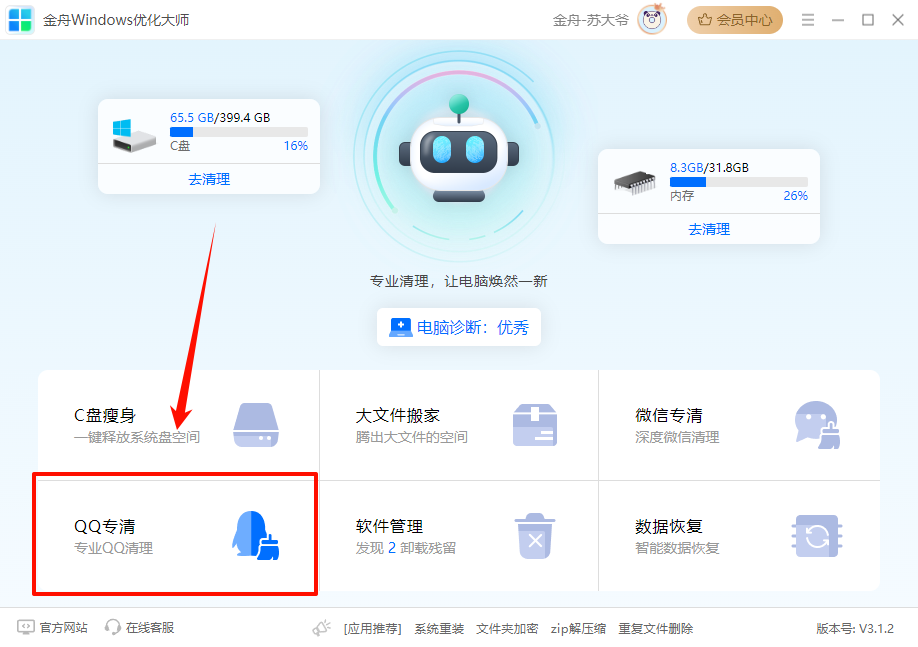
步骤2:进入页面,软件会自动识别QQ的保存路径,如果无法准确识别路径,(QQ普通版聊天目录文件夹没有固定名称,有时候可能会出现无法进行识别,这种概率出现的几率极低。)需要手动选择QQ专清路径。
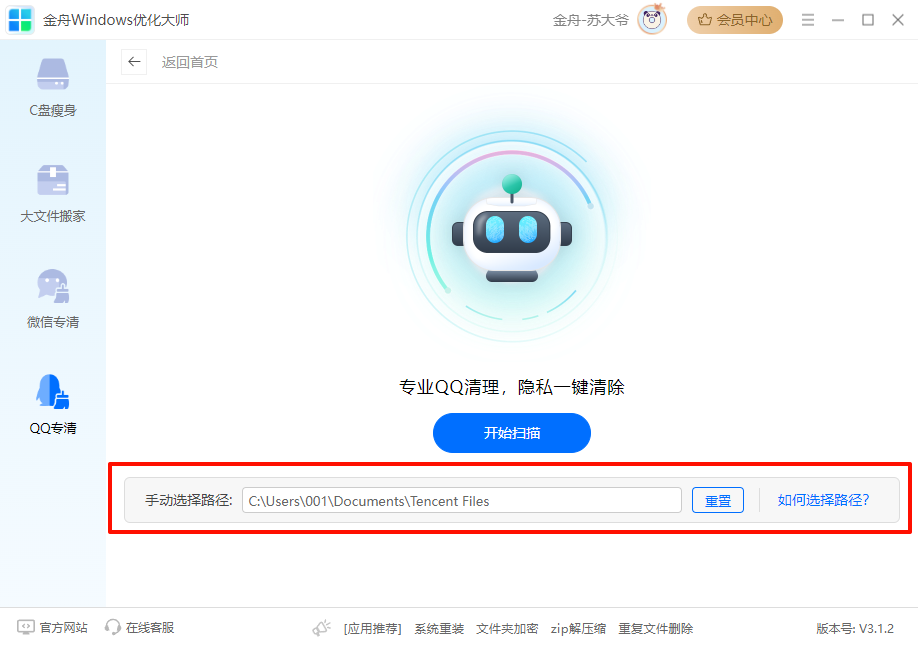
选择QQ清理路径:
Sept1:QQ点击左下角的“三”,即主菜单中的“设置”。
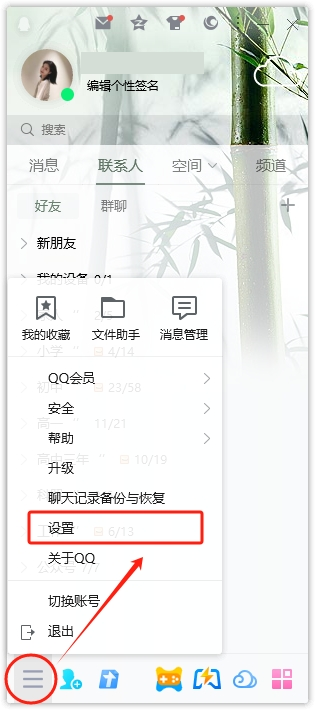
Sept2:点击“文件管理”,看见文件管理下方的文件夹路径,点击“打开文件夹”。
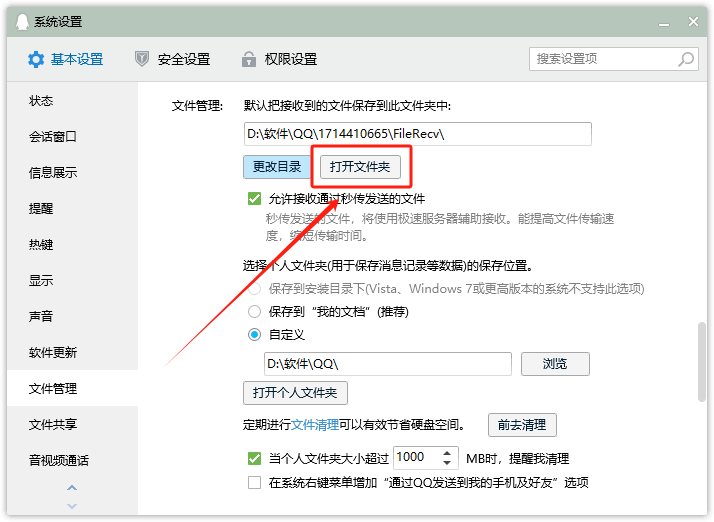
Sept3:QQ普通版聊天目录文件夹没有固定名称,包含All Users目录下,并且其他文件夹必须为数字和数字长度必须大于等于5,说明此目录支持是支持扫描的QQ目录。
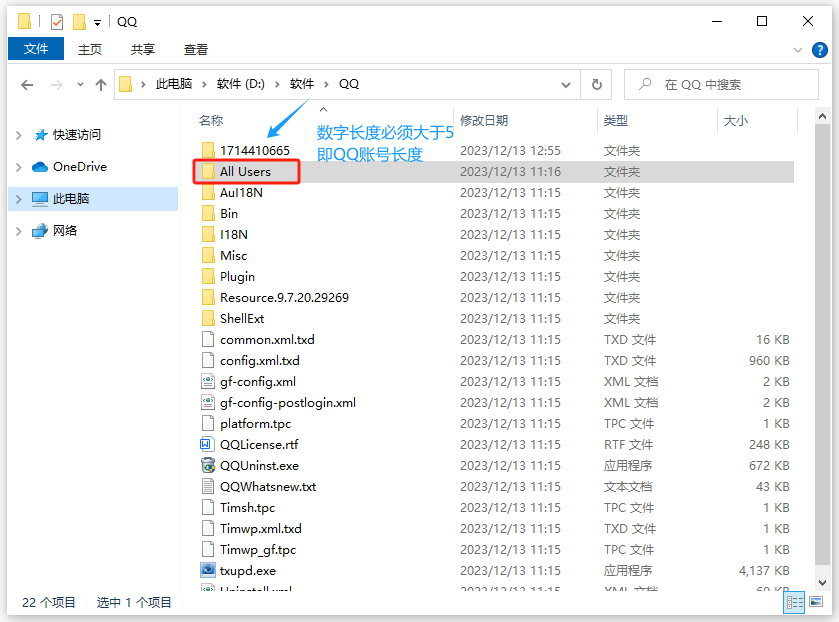
Sept4:点击路径,“Ctrl+C”直接复制文件路径。
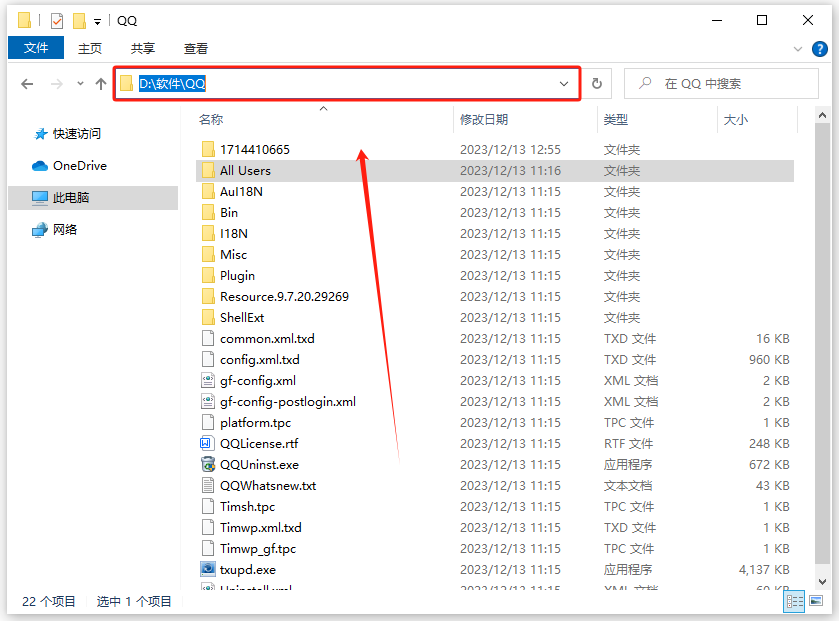
步骤3:“Ctrl+V”粘贴路径到“手动选择路径”输入处,跳转文件夹位置,点击“选择文件夹”接口。

步骤4:点击“开始扫描”。
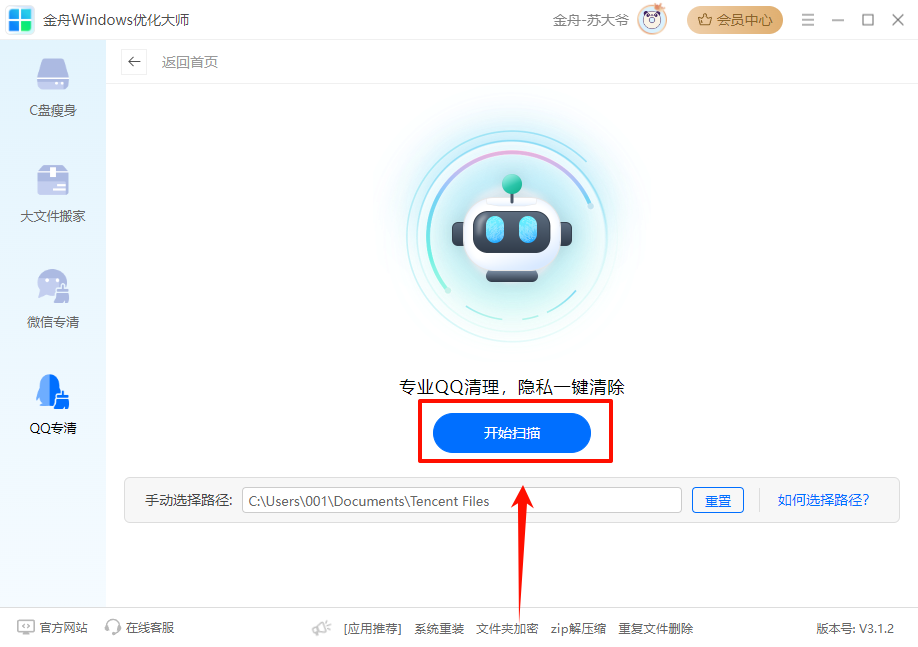
步骤5:点击“一键清理”。
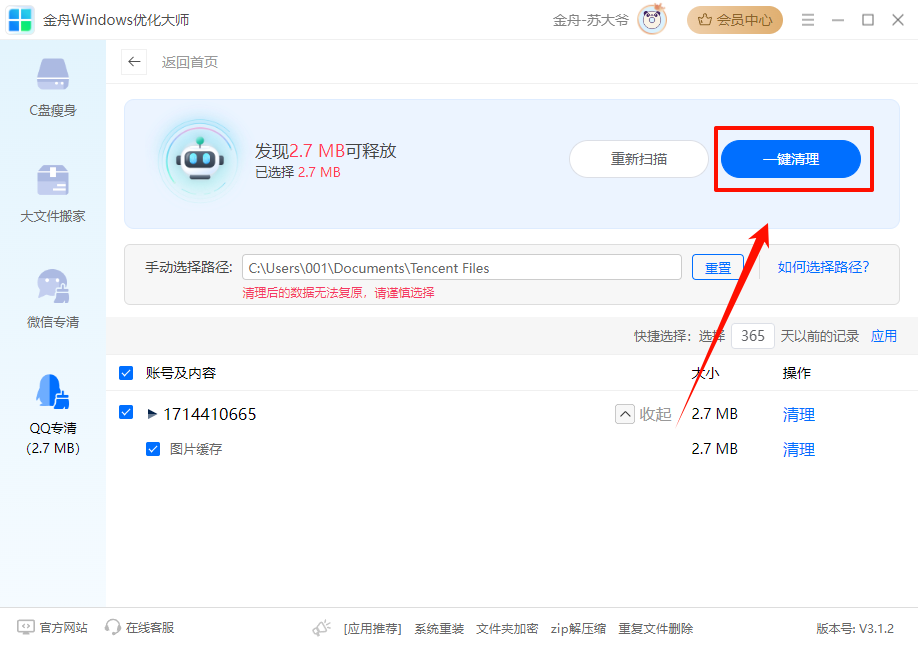
步骤6:清理完成弹出提示窗口就代表QQ专清完成。
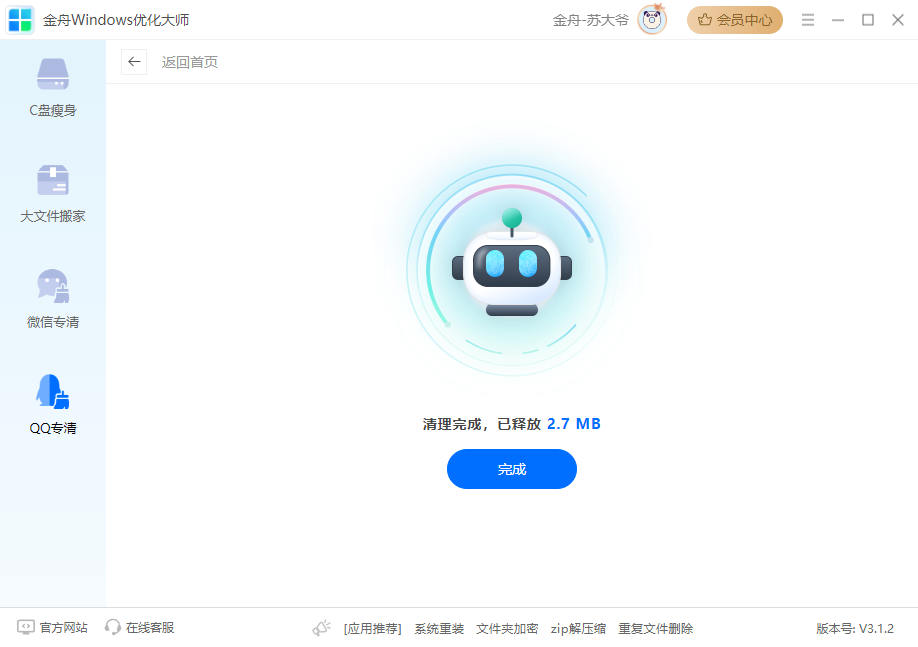
总之,定期进行QQ清理是非常必要的。通过使用金舟Windows优化大师清理垃圾文件、删除过时信息和禁用无用插件,你可以让你的QQ空间更清爽、更高效。同时,也可以避免因空间不足而影响QQ的正常运行。














































































































